如何打开数字键盘 Win10屏幕键盘如何打开数字小键盘
更新时间:2024-05-11 11:01:29作者:yang
在使用Win10系统时,有时候我们需要使用数字键盘来进行输入操作,但是在屏幕键盘中并没有直接显示数字键盘,那么如何打开数字小键盘呢?其实很简单,只需要在屏幕键盘中点击右下角的数字键盘按钮,即可打开数字小键盘进行数字输入操作。这样就能方便快捷地使用数字键盘了。希望以上方法能帮助到大家。
具体步骤:
1.在电脑中输入快捷键“windows键+R”打开运行窗口,如图所示
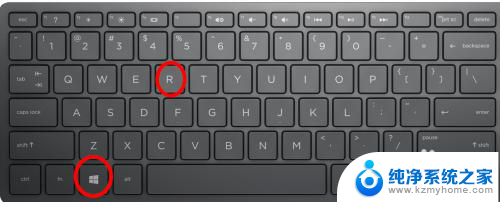
2.在运行窗口中输入“osk”打卡屏幕键盘,如图所示
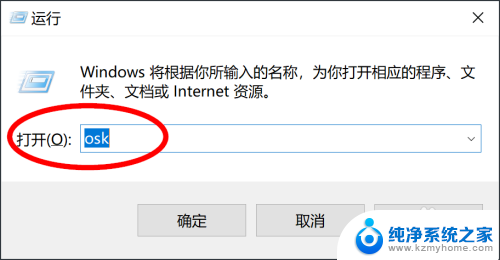
3.点击屏幕键盘中的“选项”按键,如图所示
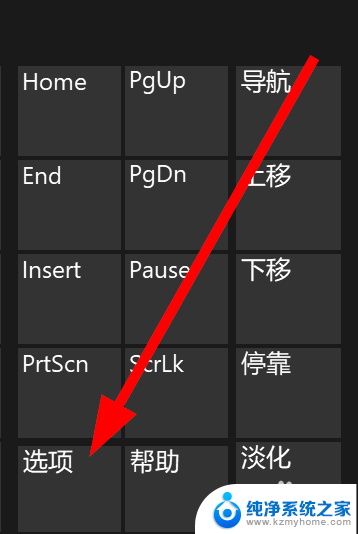
4.在弹出的窗口中,把“打开数字小键盘”复选框勾选,如图所示
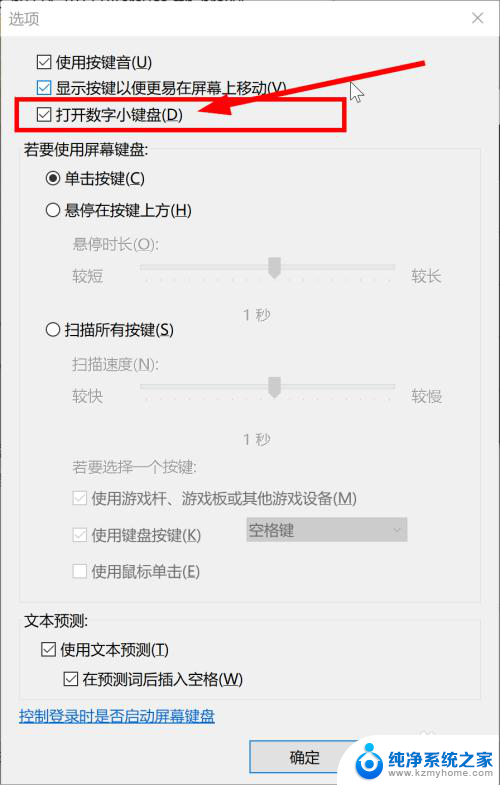
5.点解确定后,可以看到数字小键盘显示出来了,如图所示
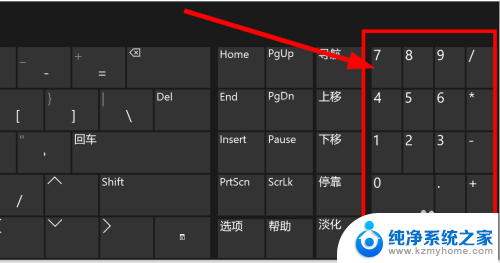
以上就是关于如何打开数字键盘的全部内容,如果有遇到类似情况的用户,可以按照小编的方法来解决。
如何打开数字键盘 Win10屏幕键盘如何打开数字小键盘相关教程
- win10 数字键盘 win10中屏幕键盘数字小键盘打开方法
- 电脑的屏幕键盘怎么调出来 win10怎么打开虚拟键盘
- win10键盘会打出多一次 Win10键盘打字重复输入怎么解决
- windows平板怎么调出键盘 Win10平板如何打开完整的键盘
- win10调出小键盘 win10系统打开软键盘的快捷方式
- 笔记本怎么调出虚拟键盘 win10如何打开虚拟键盘
- windows怎么打开软键盘 win10系统快速打开软键盘的技巧
- 开机出现屏幕键盘怎么取消 Win10电脑开机后屏幕键盘如何关闭
- win10 键盘无法输入 键盘无法打出字的原因
- 电脑虚拟键盘在哪里打开 如何在win10系统下打开自带的虚拟键盘
- 微软浏览器闪退 Win10Edge浏览器打开闪退怎么解决
- win10怎么设置浏览器起始页 Win10自带浏览器如何设置起始页网址
- win10开机图标变大了 win10电脑重启图标变大解决技巧
- 电脑重置后windows怎么激活 win10系统重置后激活方法
- 如何把显示桌面放到任务栏 Win7/Win10任务栏添加显示桌面快捷方式步骤
- win10文件夹没有高清晰音频管理器怎么办 Win10缺少高清晰音频管理器怎么办
win10系统教程推荐
- 1 win10开机图标变大了 win10电脑重启图标变大解决技巧
- 2 电脑重置后windows怎么激活 win10系统重置后激活方法
- 3 怎么开电脑麦克风权限 win10麦克风权限在哪里可以找到
- 4 windows 10开机动画 Windows10开机动画设置方法
- 5 输入法微软拼音怎么调 win10电脑微软拼音输入法怎么调整
- 6 win10没有ppt怎么办 win10右键新建中没有PPT选项怎么添加
- 7 笔记本硬盘损坏是否会导致蓝屏 Win10系统DRIVER POWER STATE FAILURE蓝屏怎么处理
- 8 win10老是提醒激活 Win10系统总提醒需要激活怎么解决
- 9 开机启动软件win10 Win10怎么设置开机自启动指定软件
- 10 win7和win10共享文件夹设置 Win10与win7局域网共享设置详解